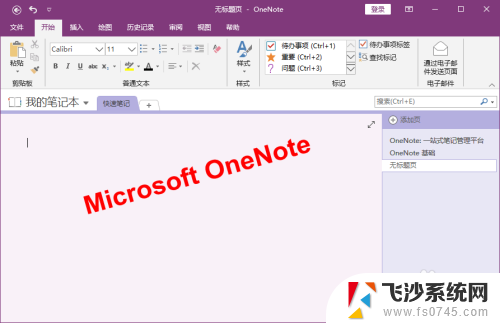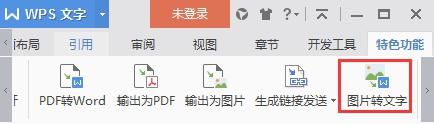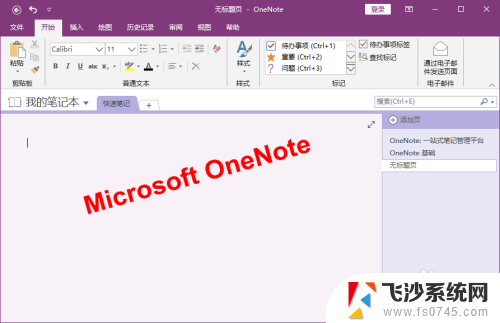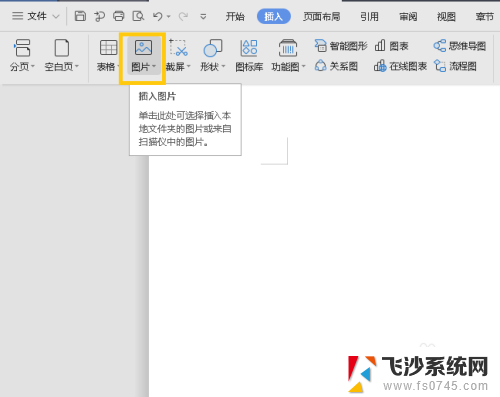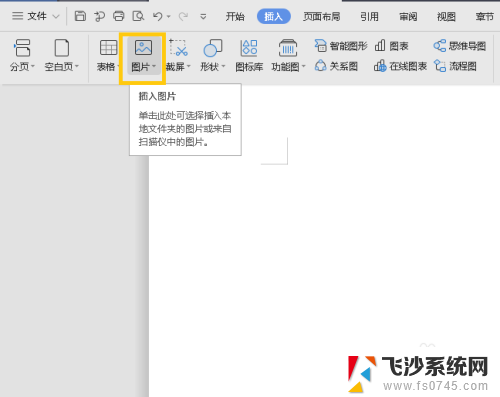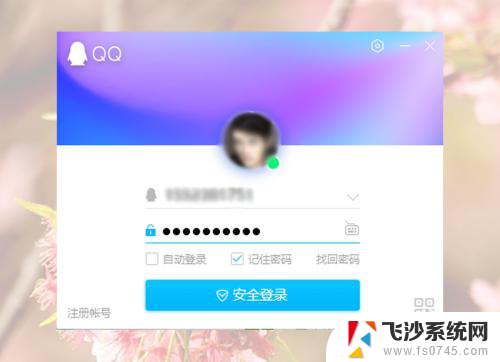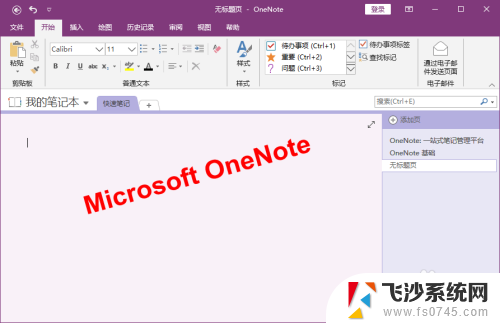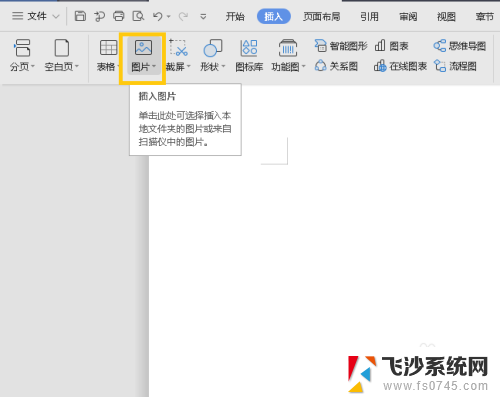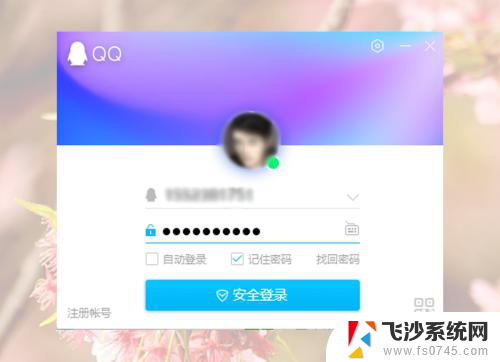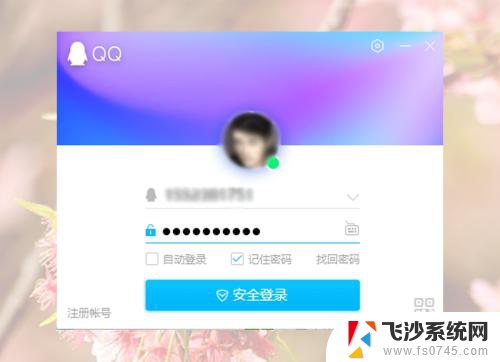怎样提取截屏图片中的文字 电脑端图片文字识别软件
更新时间:2024-06-29 12:41:31作者:xtliu
如今在数字化时代,我们常常会遇到需要提取截屏图片中的文字的情况,这时电脑端的图片文字识别软件就成为了我们的得力助手。通过这些软件,我们可以轻松地将图片中的文字转换为可编辑的文本,方便我们进行复制粘贴或者编辑处理。这种技术的发展不仅提高了工作效率,也为我们提供了更便捷的方式来处理图片中的文字信息。让我们一起来这些电脑端图片文字识别软件的神奇之处吧!
操作方法:
1.OneNote 是微软的办公套件之一,他是一款非常好用的笔记软件。打开软件,界面如下图所示:
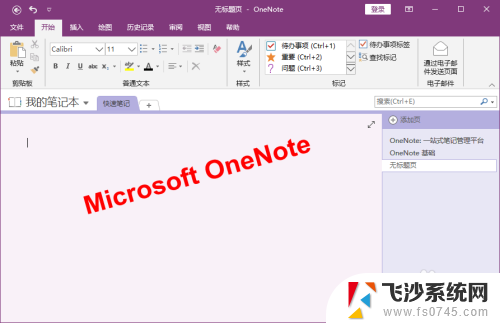
2.我们可以将要提取文字的图片插入到OneNote中进行识别。单击【插入】选项卡下【图像】组中的【图片】按钮。
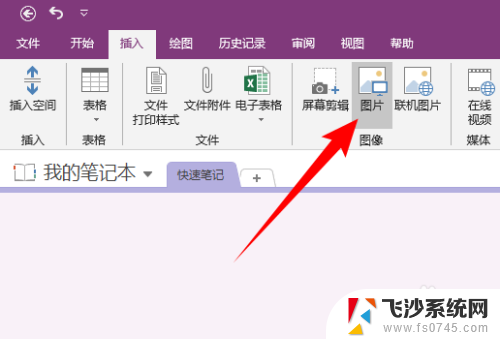
3.在打开的“插入图片“对话框中,选中要识别文字的图片。单机【插入】按钮,此时图片就插入到OneNote中了。
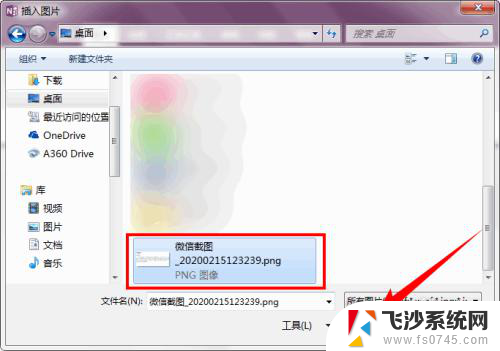
4.右键插入的图片,选择【复制图片中的文字】。
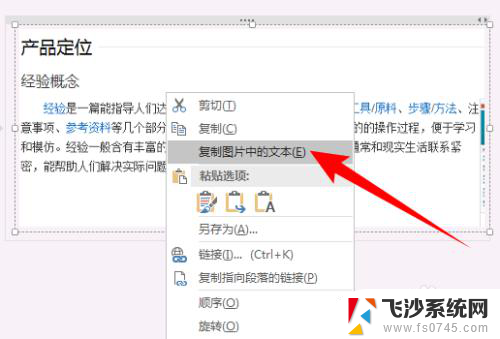
5.然后将提取的文字复制到其他位置即可,这里我就放在OneNote中了。如下图所示:
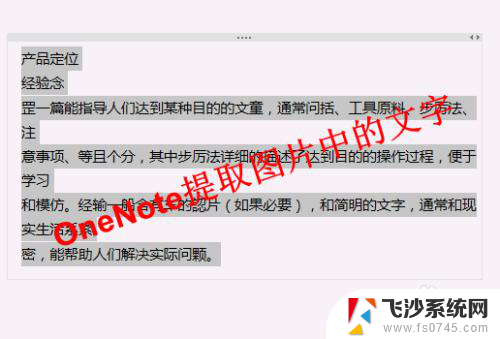
以上是提取截屏图片中文字的步骤,如果你遇到了同样的问题,可以参考本文中的步骤进行修复,希望对大家有所帮助。